Pivot Table (Bảng tổng hợp) là một trong những công cụ mạnh mẽ nhất trong Excel, biến những tập dữ liệu thô khổng lồ thành những báo cáo cô đọng và thông tin chi tiết có giá trị chỉ với vài cú nhấp chuột. Tuy nhiên, liệu bạn đã thực sự khai thác hết tiềm năng của chúng? Nhiều người dùng Excel chỉ mới chạm đến bề mặt những gì công cụ mạnh mẽ này có thể làm được. Với vai trò là một chuyên gia tại 123thuthuat.com, chúng tôi sẽ hướng dẫn bạn cách tận dụng tính năng lọc nâng cao, trường tính toán, nhóm động, bảng điều khiển tương tác và định dạng thông minh để nâng tầm quy trình phân tích dữ liệu của bạn, biến bạn thành một bậc thầy Pivot Table.
1. Tận Dụng Sức Mạnh của Tính Năng “Phân Tích Dữ Liệu” (Analyze Data) trong Excel
Nhanh Chóng Chèn Pivot Table với AI Hỗ Trợ
Tính năng “Analyze Data” (Phân tích Dữ liệu) và “Recommended PivotTables” (Các PivotTable được đề xuất) của Excel có thể đơn giản hóa đáng kể quá trình tạo Pivot Table, đặc biệt đối với những người muốn có được thông tin chi tiết nhanh chóng mà không cần tự cấu hình mọi chi tiết. Tính năng này sử dụng trí tuệ nhân tạo (AI) để phân tích dữ liệu của bạn và đưa ra các đề xuất về việc chèn biểu đồ Pivot. Cùng tìm hiểu cách hoạt động của nó:
- Mở một trang tính Excel chứa dữ liệu bạn muốn phân tích.
- Chọn “Analyze Data” (Phân tích Dữ liệu) ở phía trên. Excel sẽ tự động chọn bảng dữ liệu trên trang tính của bạn.
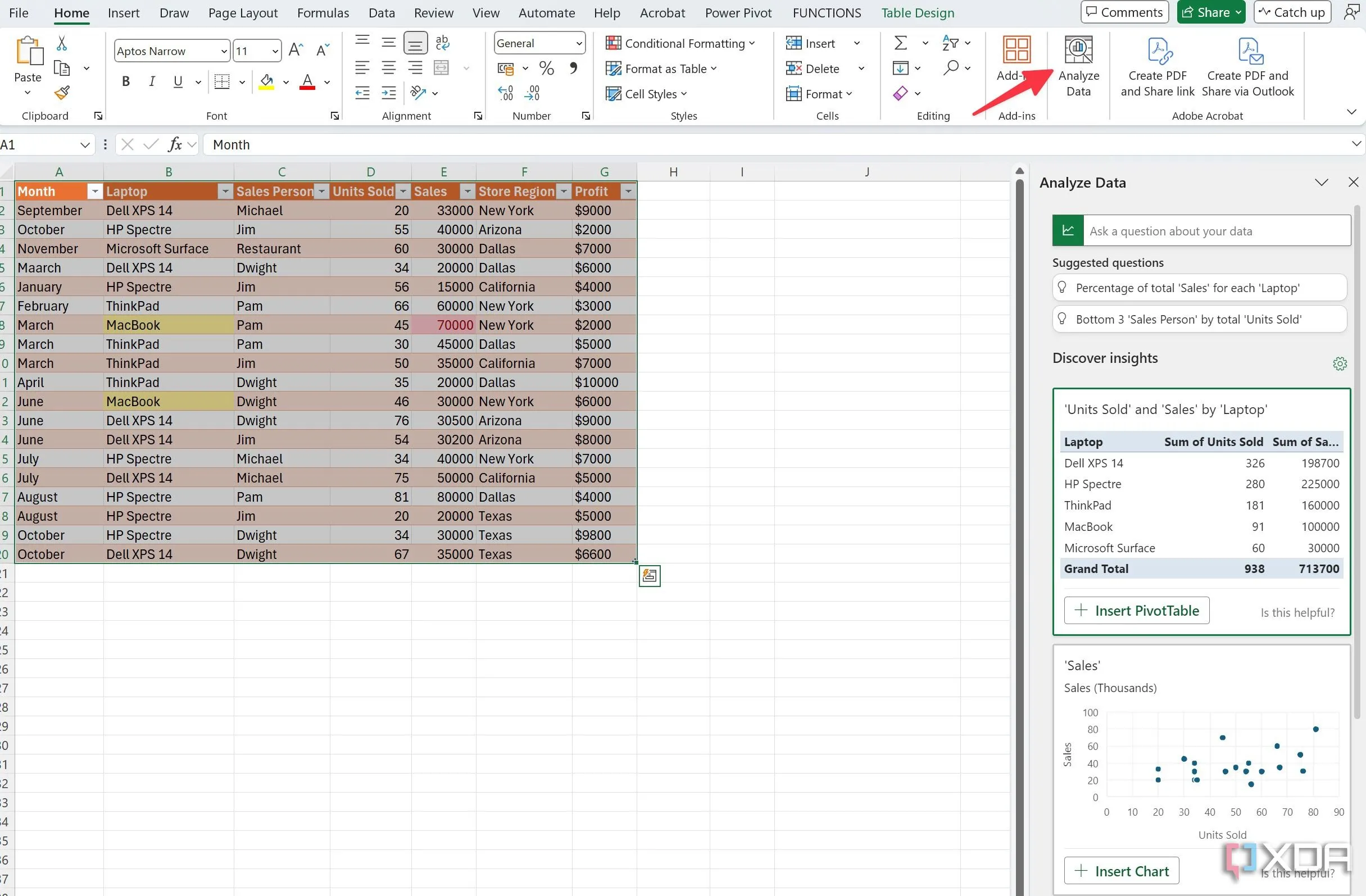 Màn hình Excel với tính năng Analyze Data (Phân tích Dữ liệu) đang được chọn để tạo Pivot Table tự động.
Màn hình Excel với tính năng Analyze Data (Phân tích Dữ liệu) đang được chọn để tạo Pivot Table tự động. - Bạn có thể xem các Pivot Table và biểu đồ được đề xuất từ menu bên cạnh. Chọn nút bên dưới để chèn chúng vào.
- Tuy nhiên, đôi khi các đề xuất có thể không phải là Pivot Table mà bạn thực sự cần. Trong trường hợp đó, hãy chuyển đến tab “Insert” (Chèn) và chọn “Recommended PivotTables” (Các PivotTable được đề xuất).
- Kiểm tra các Pivot Table được đề xuất từ thanh bên. Bạn có thể chèn chúng vào trang tính hiện có hoặc tạo một trang tính mới trong sổ làm việc của mình.
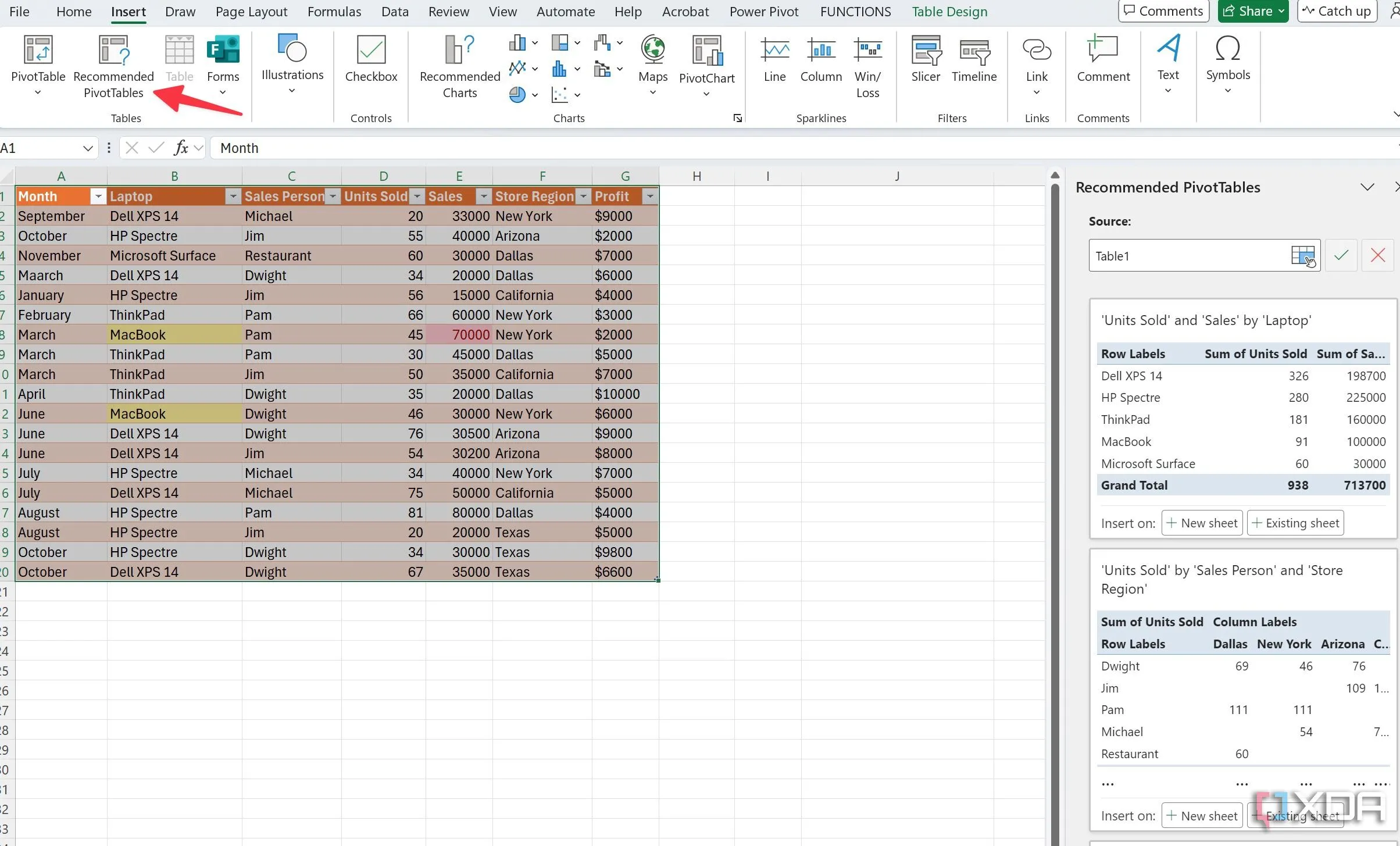 Giao diện Excel hiển thị các Pivot Table được đề xuất (Recommended PivotTables) từ dữ liệu đã chọn.
Giao diện Excel hiển thị các Pivot Table được đề xuất (Recommended PivotTables) từ dữ liệu đã chọn.
Trong hầu hết các trường hợp, chúng tôi khuyên bạn nên tạo một sổ làm việc mới để tránh làm lộn xộn dữ liệu trên một trang tính duy nhất. Và tất nhiên, bạn luôn có thể tự tạo biểu đồ Pivot dựa trên các cột cụ thể theo ý muốn.
2. Trực Quan Hóa Dữ Liệu Bằng Biểu Đồ Từ Pivot Table
Biến Số Liệu Khô Khan Thành Hình Ảnh Sinh Động
Biểu đồ là một cách mạnh mẽ để trực quan hóa dữ liệu và truyền đạt thông tin chi tiết một cách hiệu quả. Sau cùng, chúng giúp người xem dễ dàng hiểu các xu hướng, mẫu hình và so sánh trong dữ liệu của bạn. Dưới đây là những gì bạn cần làm:
- Sau khi đã tạo một Pivot Table (ví dụ: bảng tổng hợp số lượng sản phẩm bán ra trong một tháng cụ thể).
- Chuyển đến tab “Insert” (Chèn) và mở menu “Charts” (Biểu đồ) hoặc “Recommended Charts” (Biểu đồ được đề xuất).
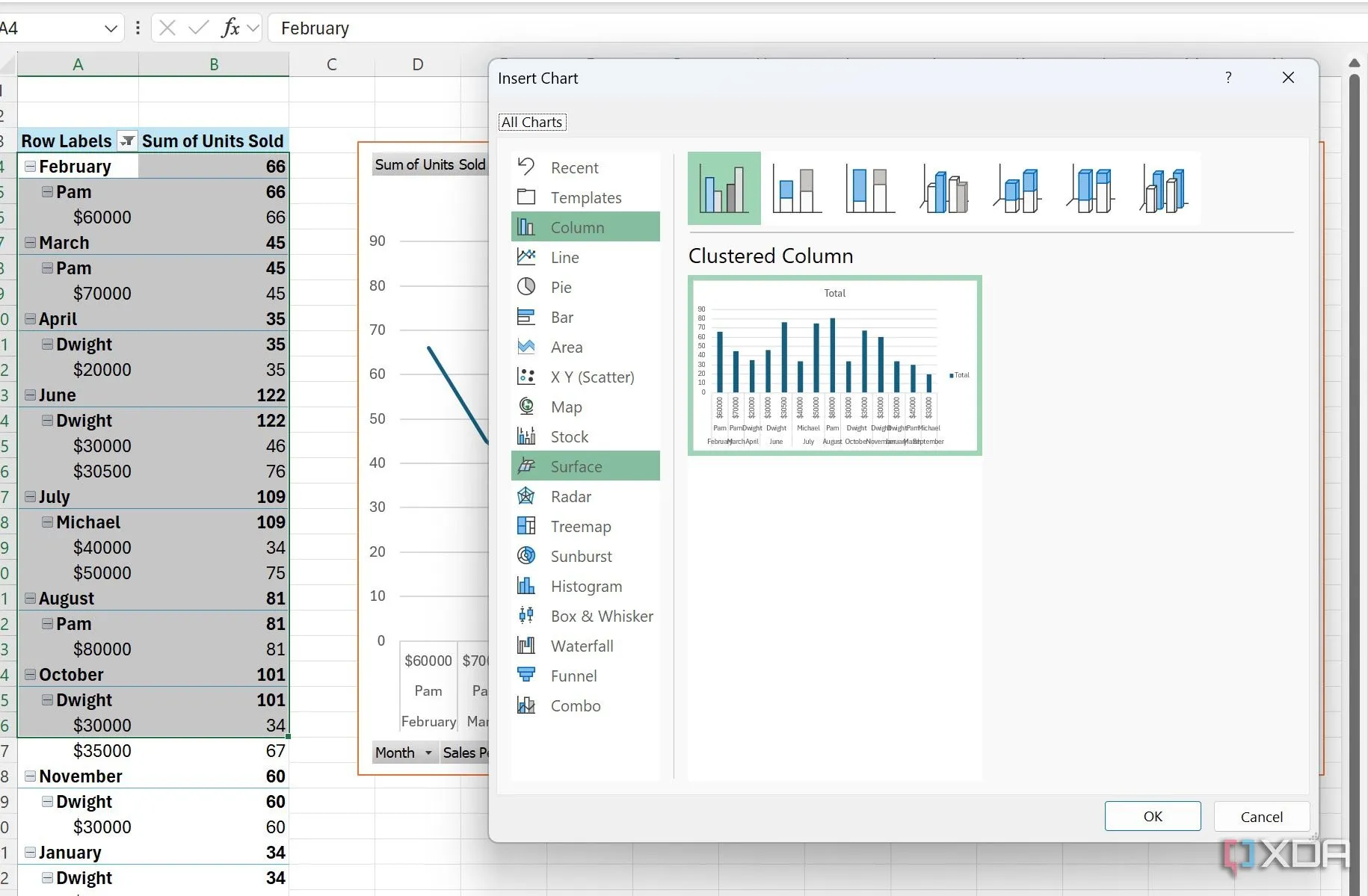 Hướng dẫn chèn biểu đồ trực tiếp từ Pivot Table trong Excel qua tab Insert.
Hướng dẫn chèn biểu đồ trực tiếp từ Pivot Table trong Excel qua tab Insert. - Chọn loại biểu đồ phù hợp nhất với mục đích trình bày của bạn.
- Bạn có thể tùy chỉnh tiêu đề biểu đồ, nhãn dữ liệu và chú giải. Thậm chí bạn có thể tùy chỉnh kiểu và màu sắc của biểu đồ để phù hợp với thương hiệu hoặc báo cáo của mình.
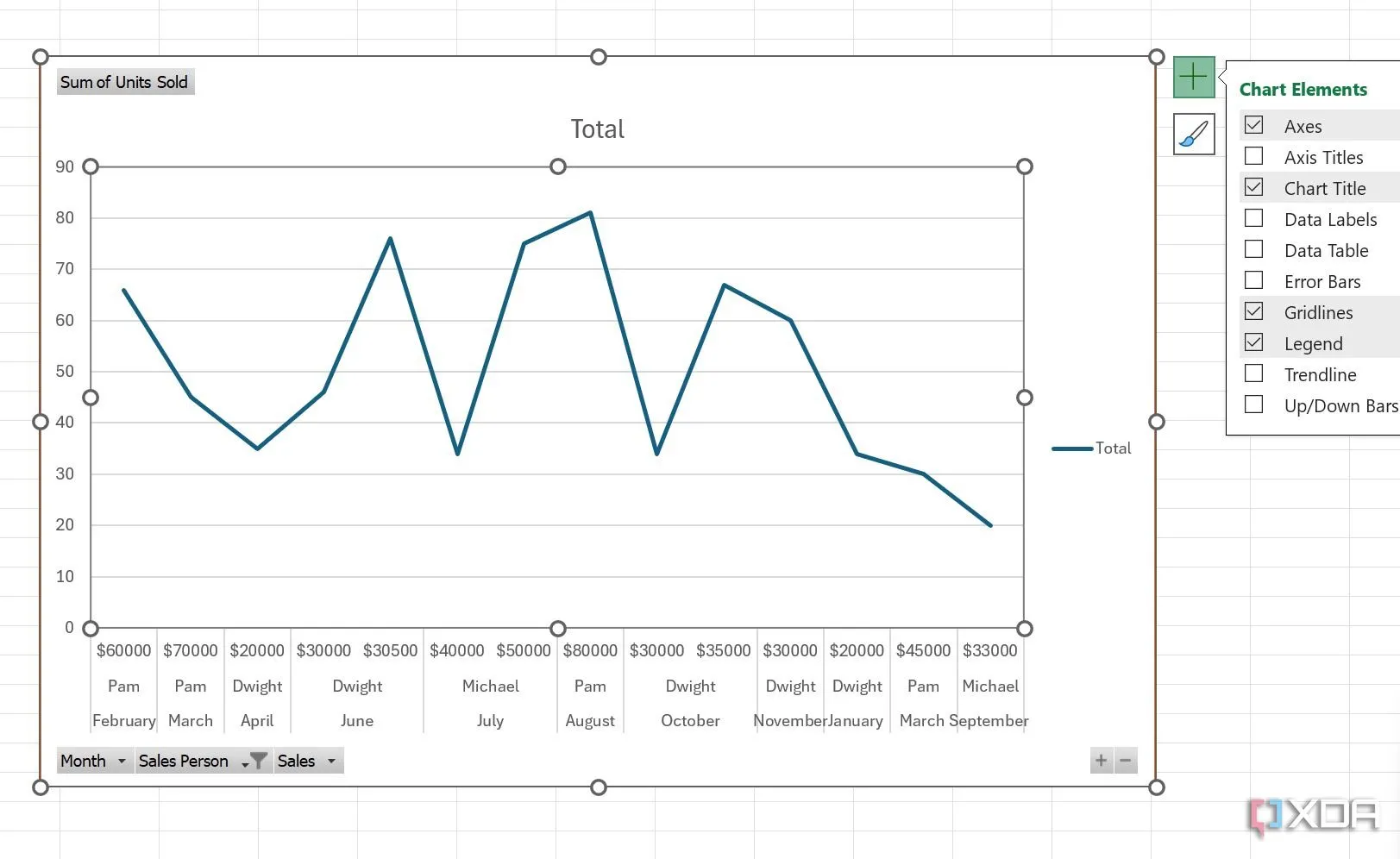 Các tùy chọn tùy chỉnh biểu đồ Pivot trong Excel, bao gồm tiêu đề, nhãn dữ liệu và kiểu biểu đồ.
Các tùy chọn tùy chỉnh biểu đồ Pivot trong Excel, bao gồm tiêu đề, nhãn dữ liệu và kiểu biểu đồ.
3. Nâng Cao Tính Thẩm Mỹ và Khả Năng Đọc Với Định Dạng Pivot Table
Làm Nổi Bật Dữ Liệu Quan Trọng
Với một kiểu định dạng phù hợp, bạn có thể thêm các dấu hiệu trực quan để làm nổi bật những thông tin chi tiết quan trọng và làm cho dữ liệu của mình dễ hiểu hơn. Định dạng đúng cách giúp đọc và diễn giải dữ liệu dễ dàng hơn, đặc biệt trong các Pivot Table lớn.
Bạn cũng có thể khám phá tính năng định dạng có điều kiện (conditional formatting) để thu hút sự chú ý đến các điểm dữ liệu quan trọng, chẳng hạn như giá trị cao hoặc thấp, xu hướng hoặc các điểm ngoại lệ. Điều này cho phép bạn nhanh chóng xác định các khu vực cần điều tra thêm. Một Pivot Table được định dạng tốt cũng tăng thêm tính chuyên nghiệp cho các báo cáo và bài thuyết trình của bạn.
- Mở Pivot Table của bạn và chọn các hàng hoặc cột mà bạn muốn định dạng.
- Nhấp chuột phải vào chúng và chọn “Format Cells” (Định dạng ô).
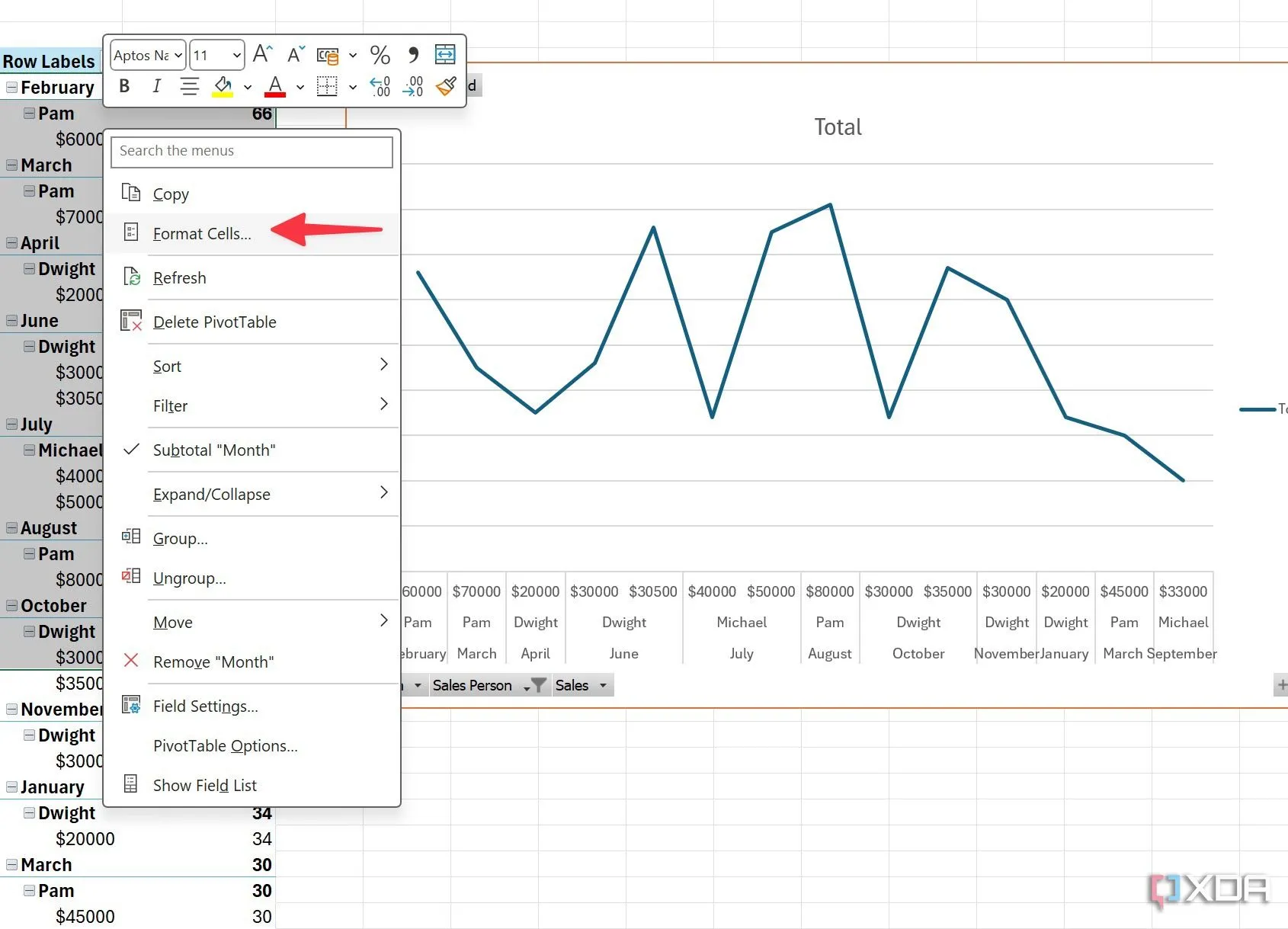 Menu chuột phải hiển thị tùy chọn Format Cells (Định dạng ô) trong Pivot Table Excel.
Menu chuột phải hiển thị tùy chọn Format Cells (Định dạng ô) trong Pivot Table Excel. - Chọn các tùy chọn định dạng có liên quan từ menu sau.
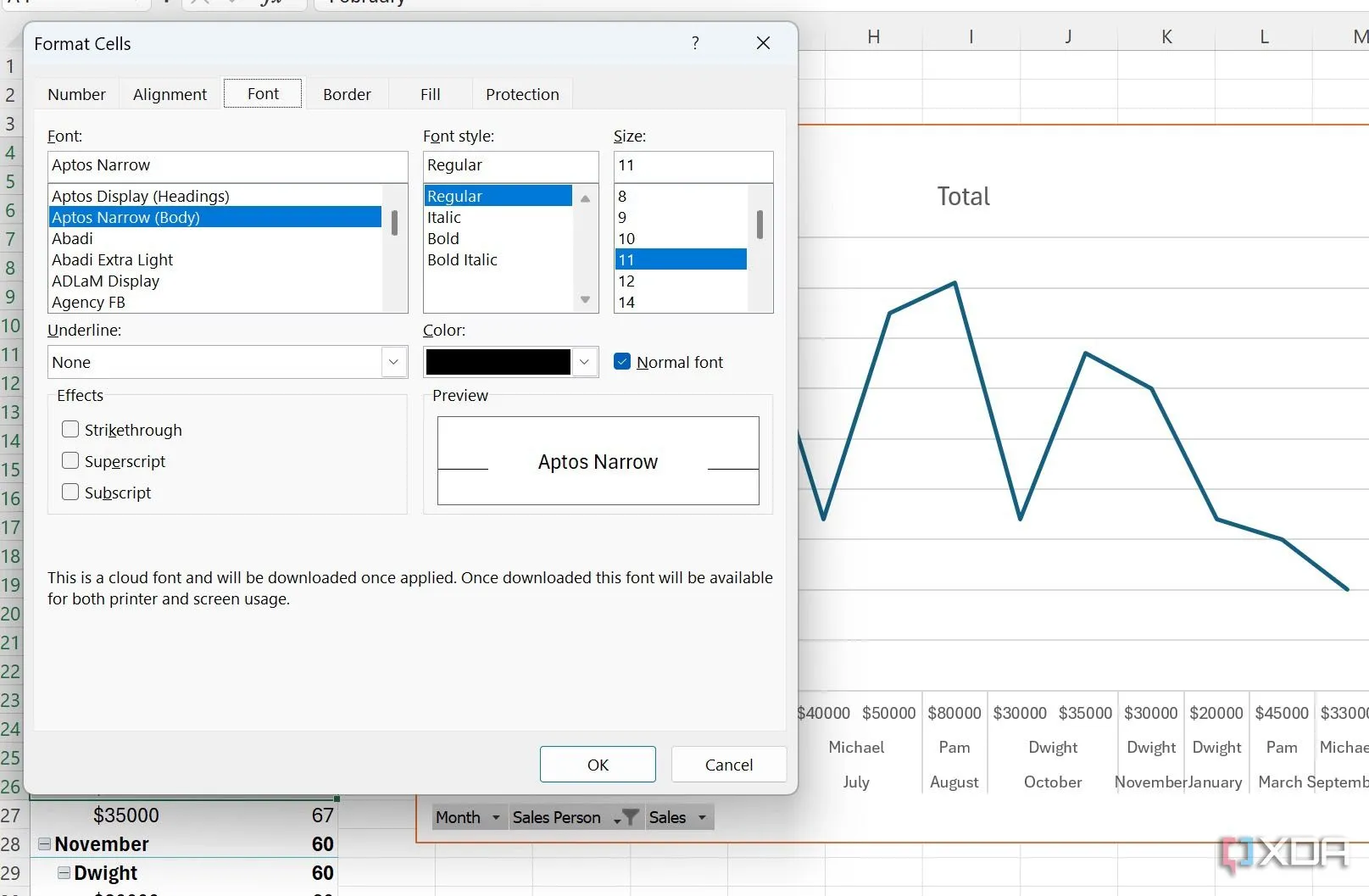 Hộp thoại Format Cells (Định dạng ô) trong Excel, cung cấp nhiều tùy chọn định dạng cho Pivot Table.
Hộp thoại Format Cells (Định dạng ô) trong Excel, cung cấp nhiều tùy chọn định dạng cho Pivot Table.
Bạn cũng có thể mở rộng menu “Format as Table” (Định dạng dưới dạng bảng) ở phía trên và thêm một chút thẩm mỹ cho bảng của mình. Chúng cung cấp các định dạng được xác định trước cho tiêu đề, hàng, cột và các ô khác.
4. Khai Thác Lọc Nâng Cao, Dòng Thời Gian và Slicer Để Phân Tích Sâu
Tương Tác Trực Quan Với Dữ Liệu
Các bộ lọc nâng cao (Advanced filters) và Slicer (Bộ lọc lát cắt) cung cấp các cách tương tác và động để bạn đào sâu vào dữ liệu của mình. Slicer dòng thời gian (Timeline slicer) có thể được kết nối với nhiều Pivot Table, nơi bạn có thể tạo các bảng điều khiển động cập nhật đồng thời. Điều này cho phép bạn tạo các báo cáo được tùy chỉnh cho các đối tượng hoặc nhu cầu phân tích cụ thể.
- Mở trang tính Excel của bạn với các Pivot Table. Chuyển đến tab “PivotTable Analyze” (Phân tích PivotTable) và chọn “Insert Timeline” (Chèn Dòng thời gian).
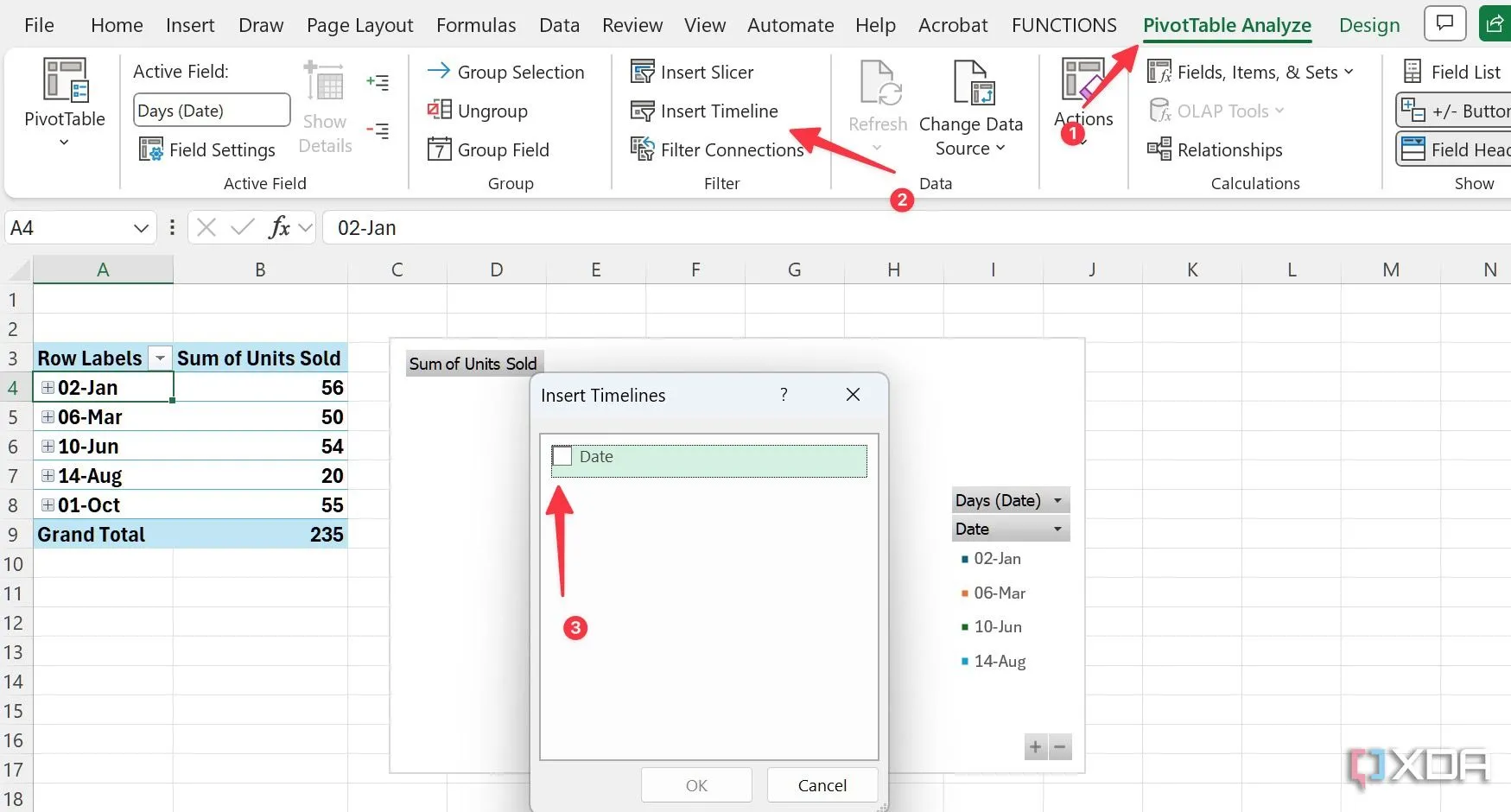 Màn hình Excel hiển thị tùy chọn Insert Timeline (Chèn Dòng thời gian) trong PivotTable Analyze.
Màn hình Excel hiển thị tùy chọn Insert Timeline (Chèn Dòng thời gian) trong PivotTable Analyze. - Chọn “Date” (Ngày) từ menu sau và thêm slicer dòng thời gian của bạn.
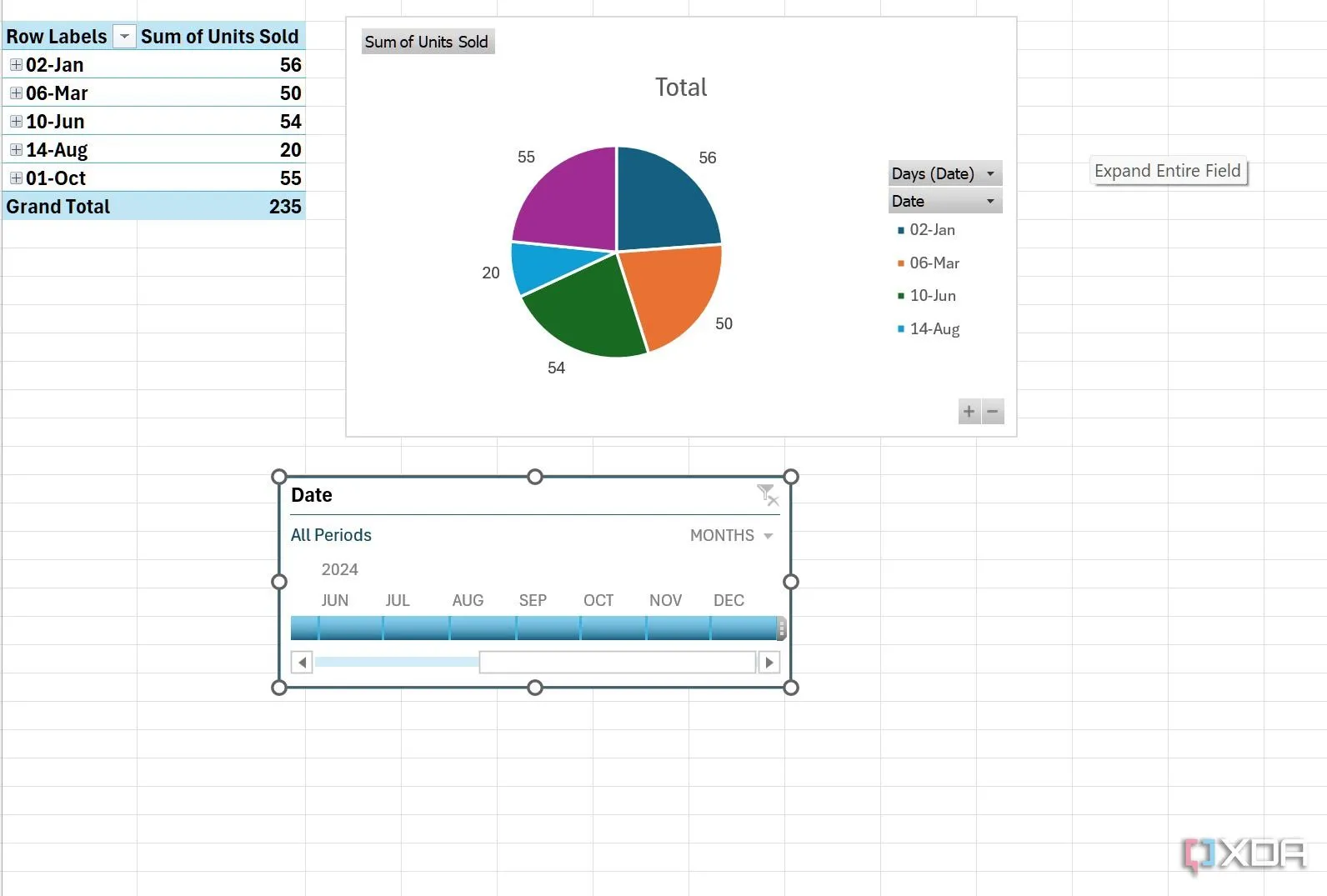 Bộ lọc dòng thời gian (Timeline slicer) đã được thêm vào Pivot Table trong Excel, giúp lọc dữ liệu theo thời gian.
Bộ lọc dòng thời gian (Timeline slicer) đã được thêm vào Pivot Table trong Excel, giúp lọc dữ liệu theo thời gian.
Giờ đây, bạn có thể chọn nhiều khoảng thời gian khác nhau và kiểm tra dữ liệu liên quan một cách nhanh chóng. Bạn thậm chí có thể tùy chỉnh giao diện của dòng thời gian từ menu chuột phải.
Bạn có thể lọc kết nối, làm mới Pivot Table, thay đổi nguồn dữ liệu và kết nối nhiều Pivot Table từ menu trên cùng. Đây là một trong những cách hiệu quả để tối đa hóa năng suất trong Excel.
5. Xây Dựng Dashboard Tương Tác – Bảng Điều Khiển Tổng Hợp Dữ Liệu
Tổng Hợp Mọi Thông Tin Tại Một Nơi
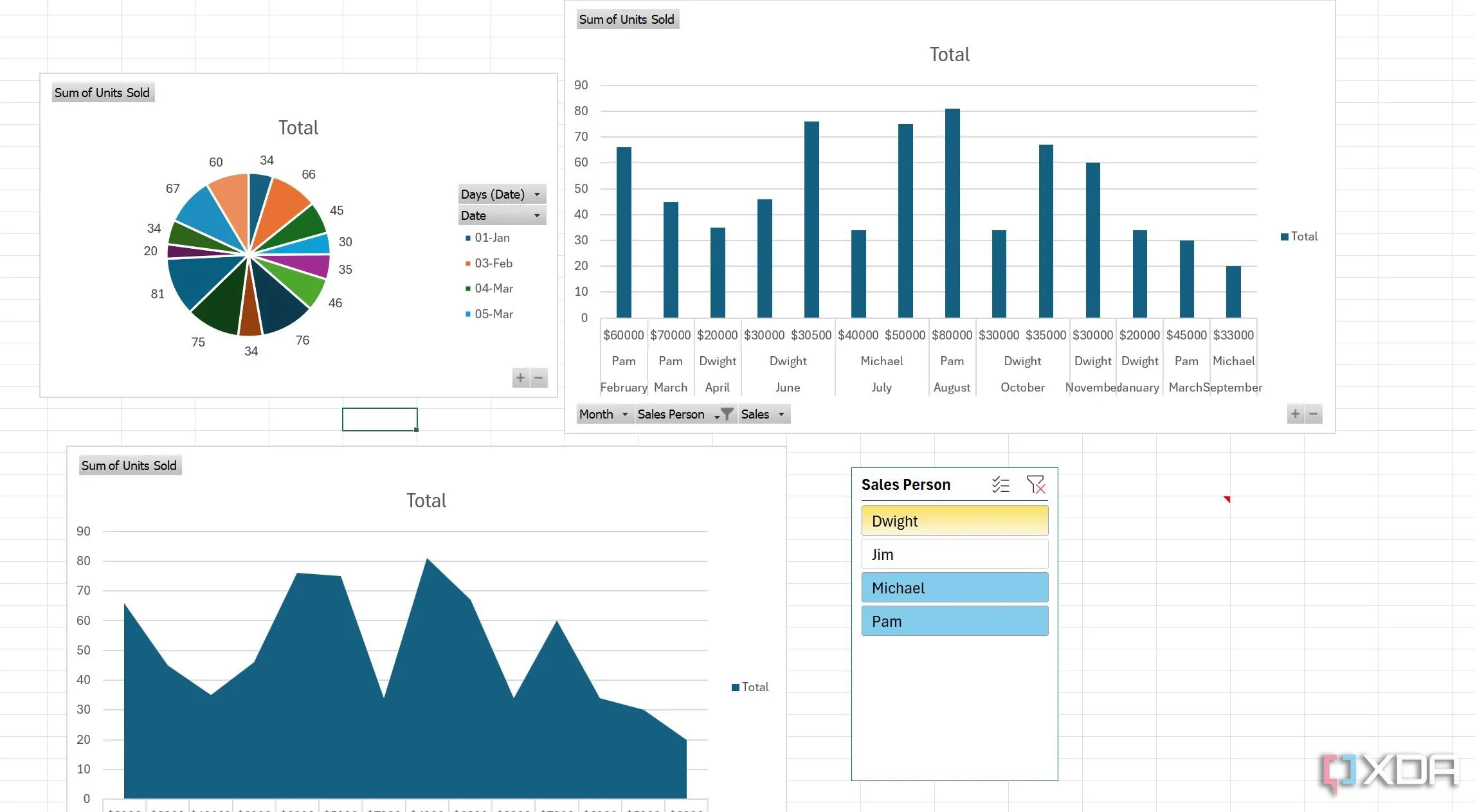 Ví dụ về một Dashboard tương tác được tạo trong Excel, tổng hợp các biểu đồ Pivot và bộ lọc slicer.
Ví dụ về một Dashboard tương tác được tạo trong Excel, tổng hợp các biểu đồ Pivot và bộ lọc slicer.
Khi các biểu đồ Pivot của bạn đã sẵn sàng, hãy tạo một trang tính khác được gọi là “Dashboard” (Bảng điều khiển) trong sổ làm việc của bạn. Bạn có thể sao chép và dán thủ công các biểu đồ này và sắp xếp chúng theo ý muốn. Dashboard cung cấp một cái nhìn tổng hợp về các chỉ số hiệu suất chính (KPIs) và các điểm dữ liệu quan trọng.
Bạn thậm chí có thể thêm Slicer vào Dashboard và lọc dữ liệu liên quan chỉ với một cú nhấp chuột. Bạn có thể tham khảo hướng dẫn từng bước chi tiết từ bài viết chuyên sâu dưới đây.
Mẹo Bổ Sung: Thực Hành Tốt Nhất Khi Trình Bày Dữ Liệu Pivot Table
Nếu bạn là người mới sử dụng Pivot Table để phân tích dữ liệu, hãy tham khảo các mẹo sau để tận dụng tối đa công cụ này:
- Làm nổi bật những thông tin chi tiết quan trọng nhất có liên quan đến nhu cầu của đối tượng mục tiêu.
- Loại bỏ các cột, hàng hoặc chi tiết không cần thiết không đóng góp vào thông điệp chính.
- Không lạm dụng định dạng ô để tránh làm rối mắt người đọc.
- Sử dụng hộp văn bản hoặc chú thích để giải thích các xu hướng hoặc điểm ngoại lệ quan trọng.
- Sắp xếp dữ liệu của bạn để kể một câu chuyện rõ ràng và hấp dẫn.
Ngừng Đau Đầu Với Dữ Liệu
Các kỹ thuật nâng cao được chia sẻ ở trên sẽ giúp bạn vượt ra khỏi việc tổng hợp đơn giản và trích xuất các mẫu ẩn từ dữ liệu của mình. Hãy nhớ rằng sức mạnh thực sự của Pivot Table nằm ở khả năng thích ứng của chúng. Mỗi bộ dữ liệu đặt ra những thách thức riêng, và chúng tôi đặc biệt khuyên bạn nên thử nghiệm với Pivot Table để khám phá các kỹ thuật cá nhân hóa phù hợp với nhu cầu cụ thể của bạn.
Bên cạnh Pivot Table, bạn cũng có thể sử dụng Copilot trong Excel để đơn giản hóa các quy trình phân tích của mình. Đừng bỏ lỡ bài viết chuyên sâu của chúng tôi để tìm hiểu thêm! Hãy thường xuyên truy cập 123thuthuat.com để cập nhật những mẹo công nghệ mới nhất, giúp công việc và cuộc sống của bạn trở nên hiệu quả hơn!
